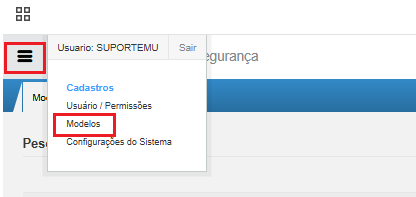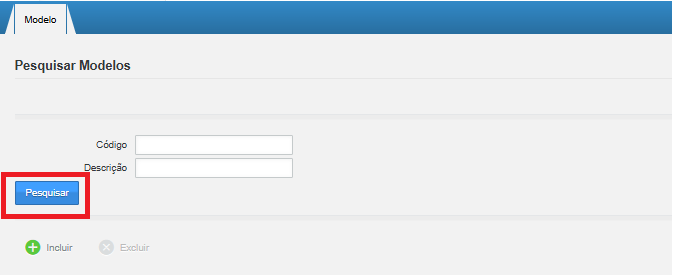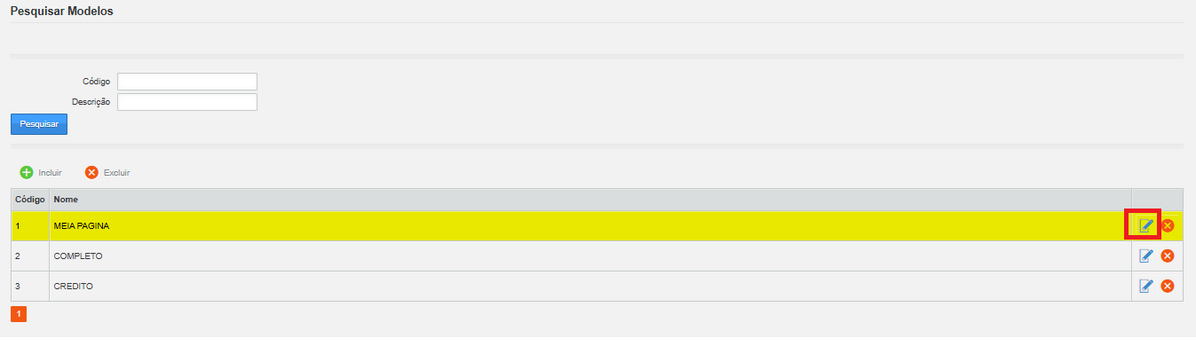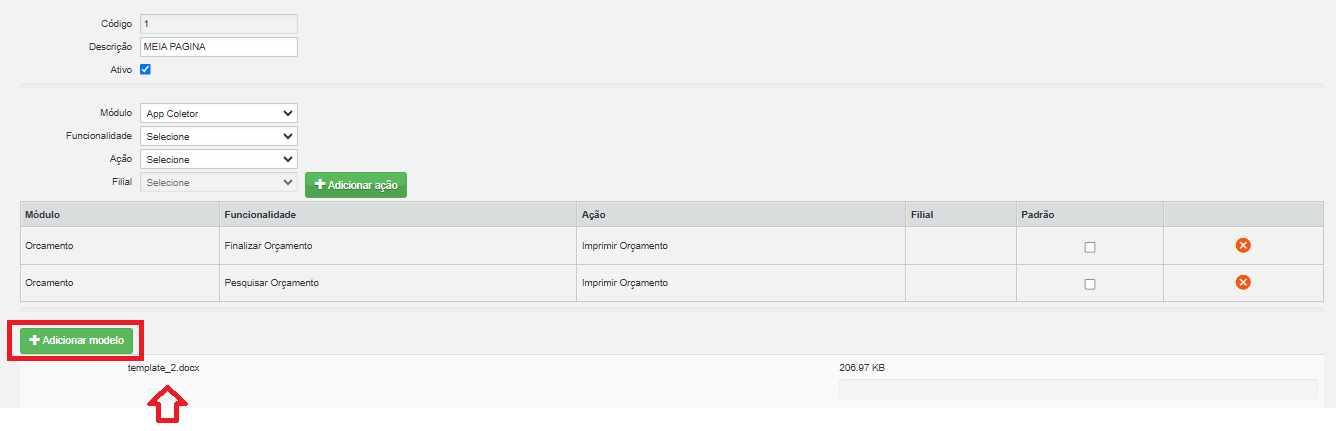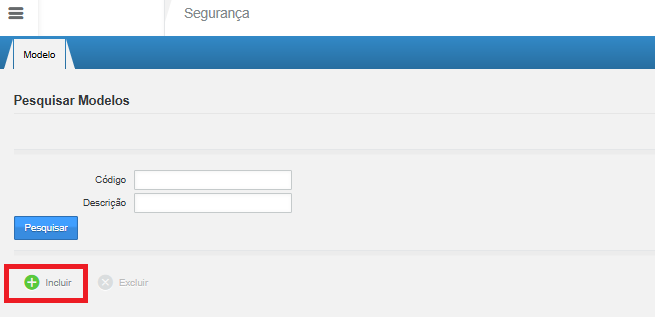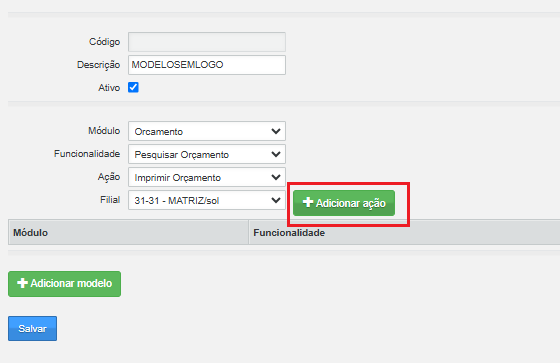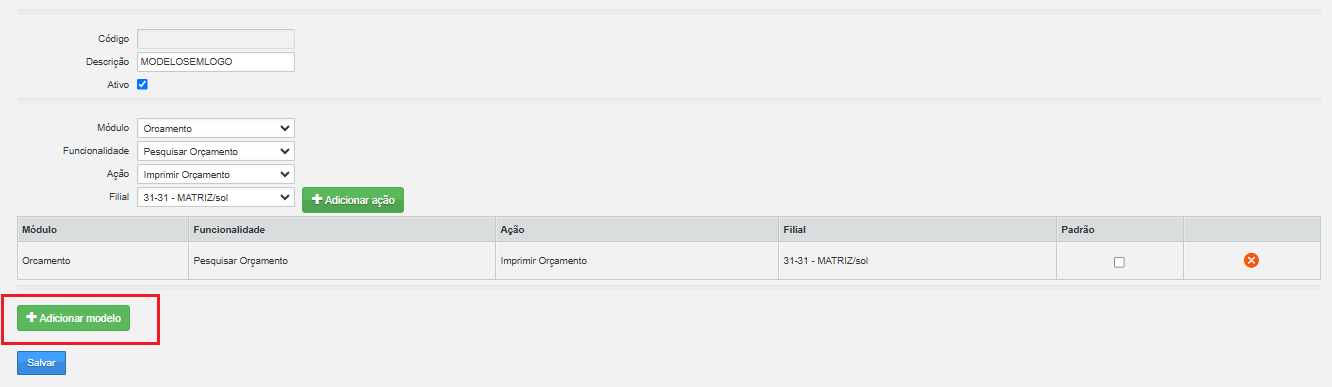Configuração de modelo de impressão do orçamento (template vendas): mudanças entre as edições
Sem resumo de edição |
Sem resumo de edição |
||
| Linha 4: | Linha 4: | ||
Para criar um novo modelo ou configurar um determinado modelo acesse: <nowiki>http://localhost:9998/configuracoes</nowiki> | Para criar um novo modelo ou configurar um determinado modelo acesse: | ||
<nowiki>http://localhost:9998/configuracoes</nowiki> | |||
↵Acessando entre no Menu - Modelos. | |||
[[Arquivo:MENU.png|nenhum|commoldura]] | |||
Acessando entre no Menu - Modelos. | Acessando entre no Menu - Modelos. | ||
| Linha 21: | Linha 26: | ||
Caso queira editar um modelo existente, clicar na opção editar (lápis) na frente do modelo desejado na opção destacada em vermelho na imagem abaixo. | Caso queira editar um modelo existente, clicar na opção editar (lápis) na frente do modelo desejado na opção destacada em vermelho na imagem abaixo. | ||
[[Arquivo:Modelo.png|nenhum| | [[Arquivo:Modelo.png|nenhum|miniaturadaimagem|1196x1196px]] | ||
Selecionado para fazer edição. | Selecionado para fazer edição. | ||
| Linha 28: | Linha 34: | ||
Nesta opção poderá selecionar um arquivo com novo modelo de layout desejado. | Nesta opção poderá selecionar um arquivo com novo modelo de layout desejado. | ||
[[Arquivo:Layout.png|commoldura|nenhum]]Após efetuar as configurações necessárias clicar em salvar. | |||
[[Arquivo:Layout.png|commoldura|nenhum]] | |||
Após efetuar as configurações necessárias clicar em salvar. | |||
===<span style="color:#8A8A99"><span style="font-family:poppins,sans-serif">PASSO 2</span></span>=== | ===<span style="color:#8A8A99"><span style="font-family:poppins,sans-serif">PASSO 2</span></span>=== | ||
| Linha 34: | Linha 44: | ||
Para criar novo modelo clicar na opção Incluir | Para criar novo modelo clicar na opção Incluir | ||
[[Arquivo:NOVO.png|nenhum|commoldura]]Configurar os campos abaixo: | [[Arquivo:NOVO.png|nenhum|commoldura]]Configurar os campos abaixo de acordo com a sua necessidade. | ||
[[Arquivo: | |||
Clicar em Adicionar ação. | |||
[[Arquivo:INCLUIIRMODELO.png|nenhum|commoldura]] | |||
Clicar na opção: Adicionar modelo para selecionar o layout da impressão. | |||
[[Arquivo:Erro.png|esquerda|commoldura]] | |||
Edição das 09h48min de 24 de janeiro de 2025
Este artigo contém instruções de como configurar modelo de impressão do orçamento.
Tutorial
Para criar um novo modelo ou configurar um determinado modelo acesse:
http://localhost:9998/configuracoes
↵Acessando entre no Menu - Modelos.
Acessando entre no Menu - Modelos.
Irá carregar a tela abaixo.
Clique em pesquisar para trazer todos os modelos já cadastrados.
Caso queira editar um modelo existente, clicar na opção editar (lápis) na frente do modelo desejado na opção destacada em vermelho na imagem abaixo.
Selecionado para fazer edição.
Irá apresentar a tela abaixo no qual poderá clicar em Adicionar modelo.
Nesta opção poderá selecionar um arquivo com novo modelo de layout desejado.
Após efetuar as configurações necessárias clicar em salvar.
PASSO 2
Criar novo modelo
Para criar novo modelo clicar na opção Incluir
Configurar os campos abaixo de acordo com a sua necessidade.
Clicar em Adicionar ação.
Clicar na opção: Adicionar modelo para selecionar o layout da impressão.